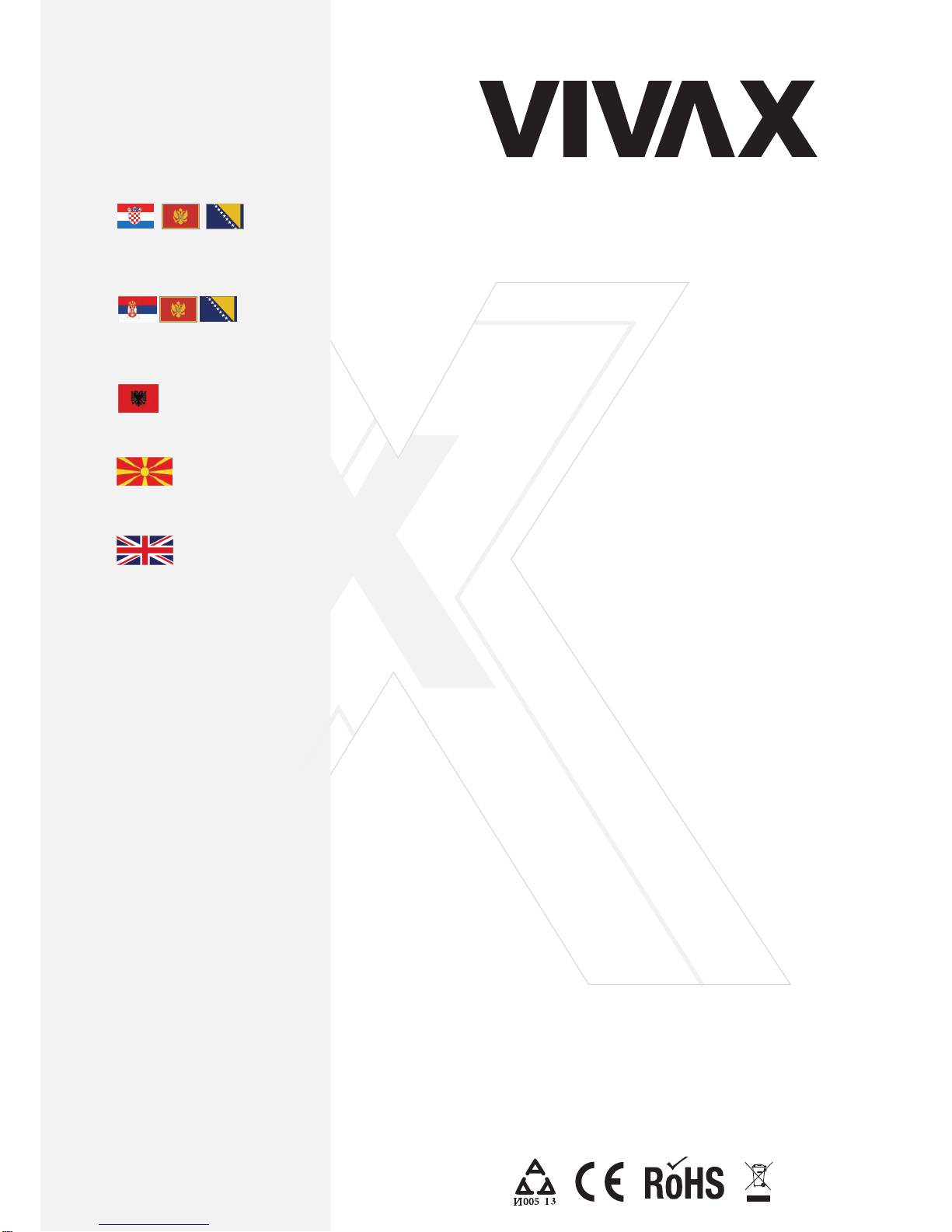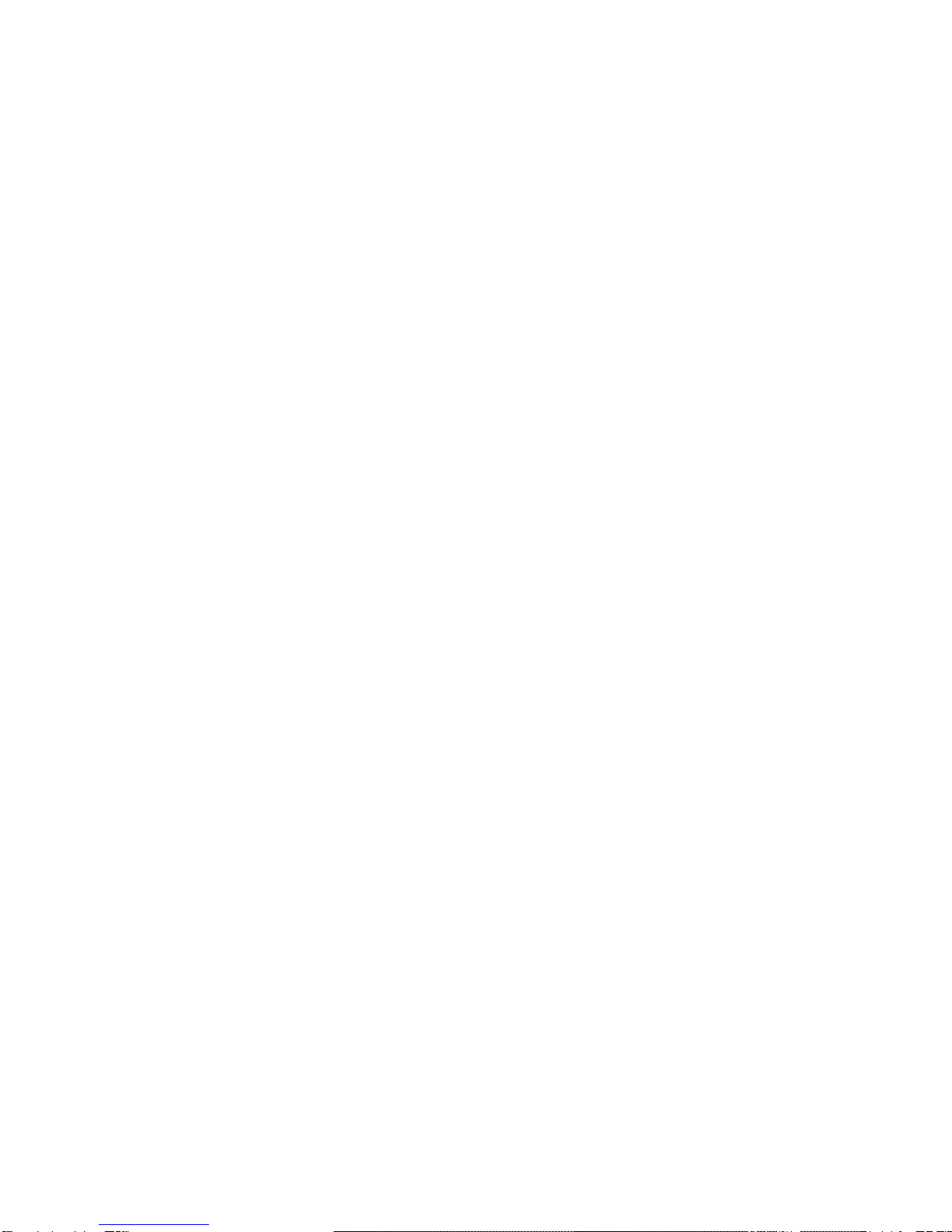Vivax SMART Point X45 User manual
Other Vivax Cell Phone manuals

Vivax
Vivax SMART Point X40 PRO User manual

Vivax
Vivax SMART FLY V500 User manual

Vivax
Vivax SMART FLY 1 User manual

Vivax
Vivax Point X502 User manual

Vivax
Vivax S501 User manual

Vivax
Vivax FLY User manual

Vivax
Vivax SMART Fun S4510 User manual

Vivax
Vivax Fun S500 User manual

Vivax
Vivax FLY 5 Lite User manual

Vivax
Vivax FLY User manual

Vivax
Vivax FLY 3 User manual

Vivax
Vivax SMART Point X5010 User manual

Vivax
Vivax PRO M10 User manual

Vivax
Vivax SMART FLY V500 User manual

Vivax
Vivax Fun S1 User manual

Vivax
Vivax SMART Fly X50 User manual

Vivax
Vivax SMART Fun s4010 User manual

Vivax
Vivax SMART POINT X500 User manual

Vivax
Vivax SMART Point X40 User manual

Vivax
Vivax SMART Point X40 User manual